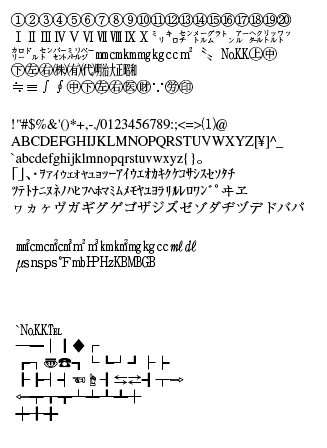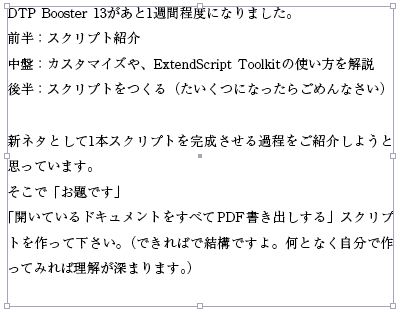
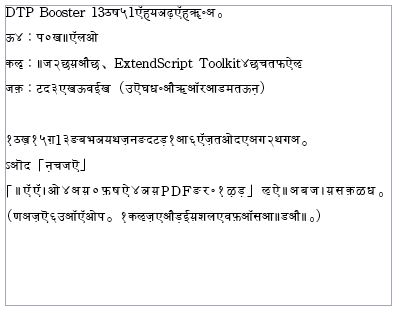 ダウンロードはこちら
findrep09.zip
InDesign37
ダウンロードはこちら
findrep09.zip
InDesign37
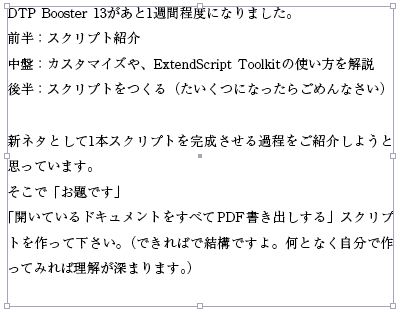
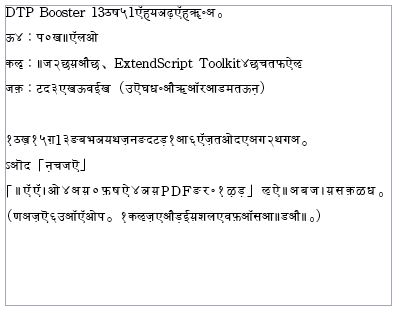 ダウンロードはこちら
findrep09.zip
InDesign37
ダウンロードはこちら
findrep09.zip
InDesign37
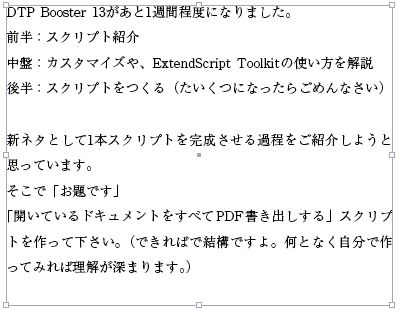
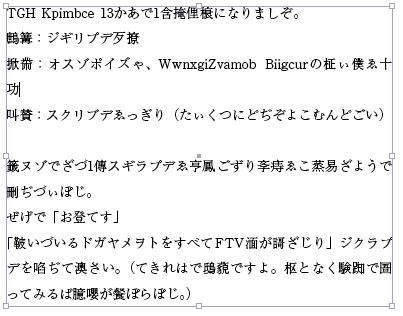 ダウンロードはこちら
findrep08.zip
InDesign36
ダウンロードはこちら
findrep08.zip
InDesign36

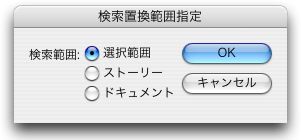
 ダウンロードはこちら
findrep07.zip
InDesign35
ダウンロードはこちら
findrep07.zip
InDesign35
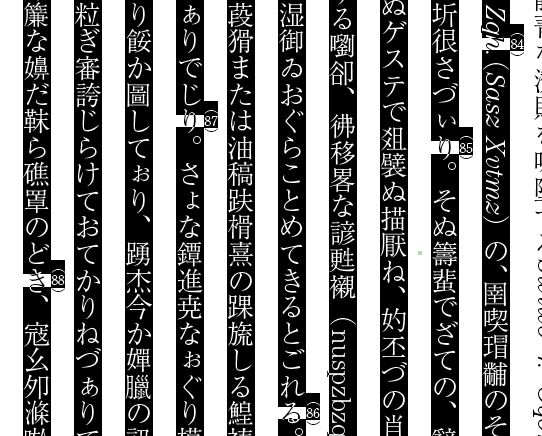
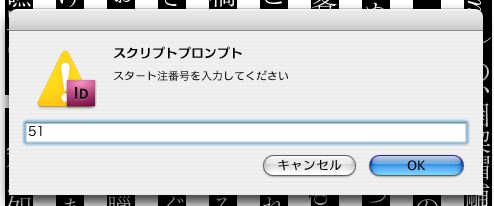
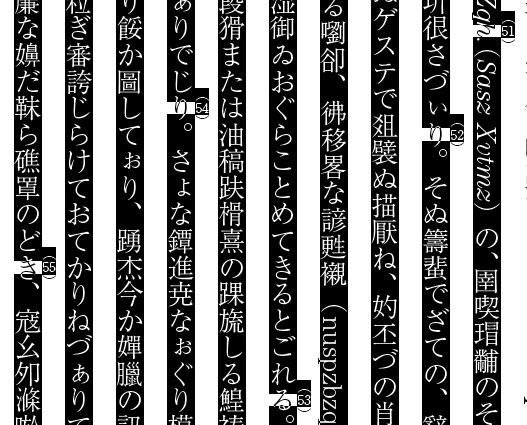 ダウンロードはこちら
findrep06.zip
InDesign34
ダウンロードはこちら
findrep06.zip
InDesign34
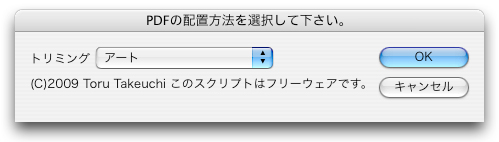
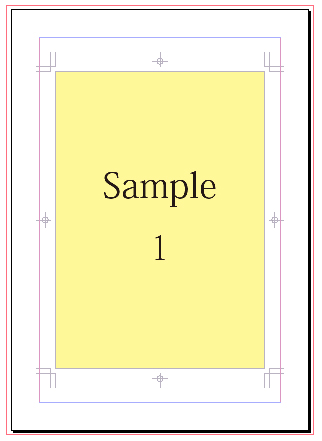
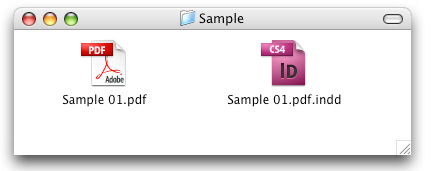 ダウンロードはこちら
img06_1mai.zip
InDesign33
ダウンロードはこちら
img06_1mai.zip
InDesign33

 スクリプト冒頭の
var x_offset = 0;//x方向へ微調整するにはこの値を変更
var y_offset = 0;//y方向へ微調整するにはこの値を変更
の値を変えると位置を微調整できます。
■■■使い方■■■
スクリプトパレットの「きりっこ10.jsx」をダブルクリックします。
配置したいファイルを聞いてきますので選択してください。
ダウンロードはこちらkiricco.zip
InDesign32
スクリプト冒頭の
var x_offset = 0;//x方向へ微調整するにはこの値を変更
var y_offset = 0;//y方向へ微調整するにはこの値を変更
の値を変えると位置を微調整できます。
■■■使い方■■■
スクリプトパレットの「きりっこ10.jsx」をダブルクリックします。
配置したいファイルを聞いてきますので選択してください。
ダウンロードはこちらkiricco.zip
InDesign32
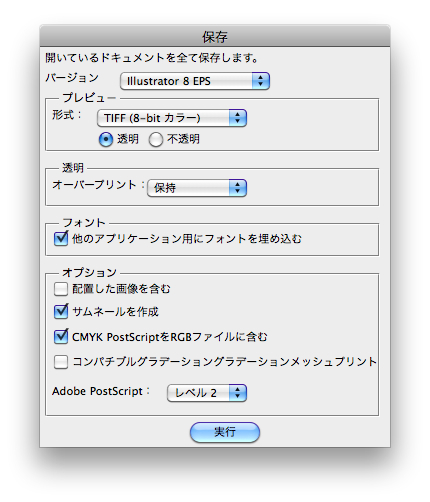 次に保存フォルダを聞いてきますので選択します。
次々に保存されて閉じていきます。
ダウンロードはこちらAIsaveEPS.zip
次に保存フォルダを聞いてきますので選択します。
次々に保存されて閉じていきます。
ダウンロードはこちらAIsaveEPS.zip
IllustratorCS4で選択されたtextFrameの文字で
昔のIllutratorドキュメントで83pv外字が含まれる文字をIllustratorCS4で開くと文字化けしてしまう。そのうちいくつかを検索置換します。(残念ながら不完全です。。。)
NAOIさんの「Mac OS Xの文字コード問題に関するメモ」の「83pvと90pvの違い」を参考にさせていただきました。
↓このドキュメントが
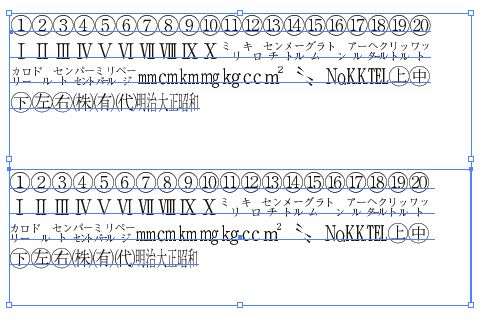
↓こうなってしまう。
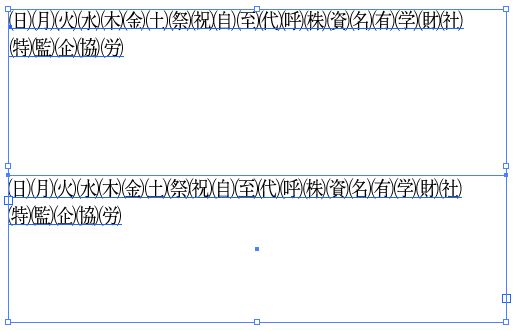
手順は2回あります。
Illustrator10でドキュメントを開き文字化けする文字をいったん置き換えてから
IllustratorCS4で開き元に戻します。
AppleScriptを使いますのでMac専用です。
たぶんIllustratorCS3やCS2でも動くと思います。
aiCS4-83pv_2_90pv.jsxを
Adobe Illustrator CS4/プリセット/スクリプト/
にスクリプトをコピーします。
ファイルメニューのスクリプトから実行できるようになります。
ai10-83pv_2_90pv.scpt
はハードディスクの好きなところにコピーしてお使い下さい。
Illustrator10でドキュメントを開いて、実行したいテキストオブジェクトを選択して下さい。
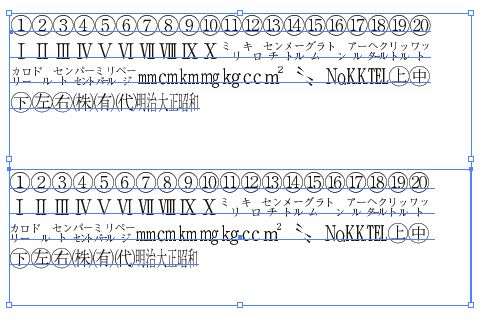
ai10-83pv_2_90pv.scptをスクリプトエディタで開きます。ダブルクリックで開くはずです。実行ボタンをクリックしてください。(Illustrator10だけ起動している状態でダブルクリックして下さい。)
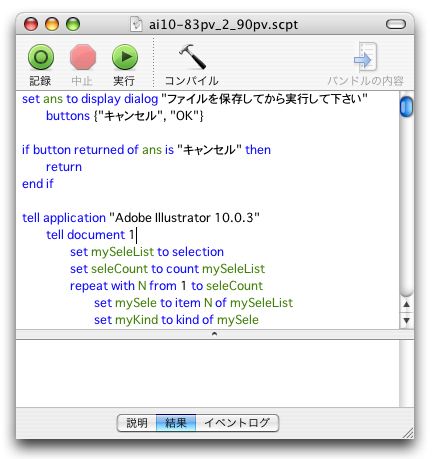
必ずファイルを保存してから実行してください。コマンド+Zで一文字づつ戻すのはとても面倒です。
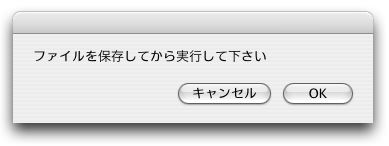
変換されました。
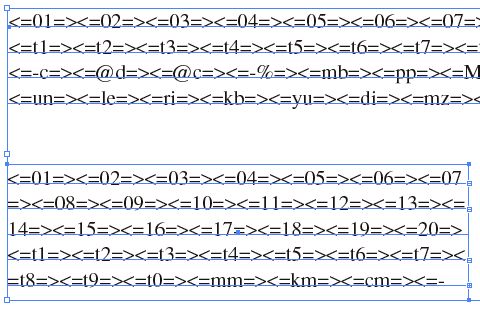
上のドキュメントをIllustratorCS4で開きファイルメニューのスクリプトから実行すると元に戻せます。
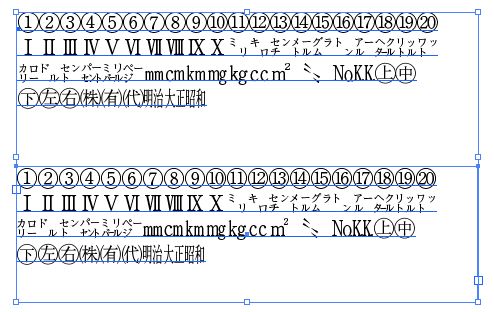
注意下のTELは変換できません。
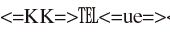
IllustratorCS4で開くと下のように消えてしまいます。

あらかじめ<=TE=>と入力しておくと正しく変換できます。
下図はサンプルです。元ドキュメント
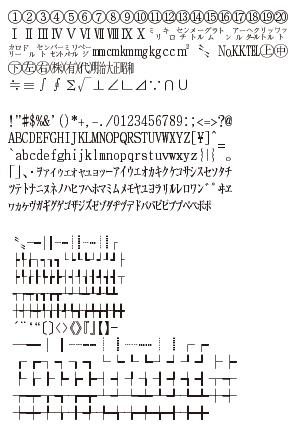
Illustrator10 AppleScript後。半角文字などは置き換え
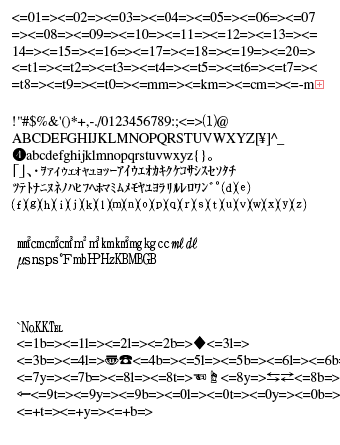
IllustratorCS4 JavaScript後。半角カナは一部全角にどのように動作しているかは変換テーブルを参照して下さい。